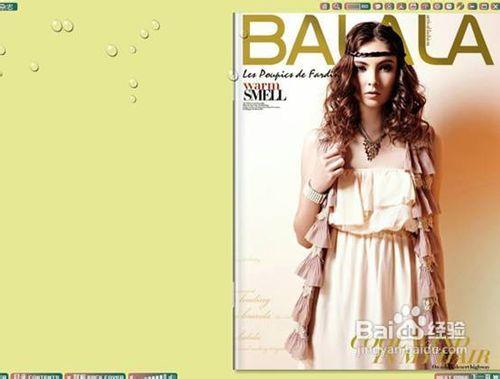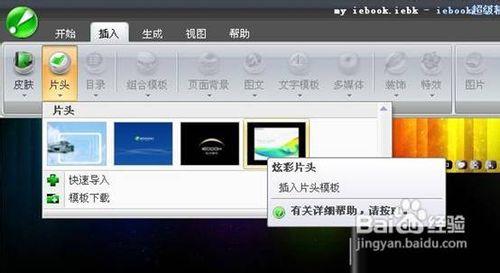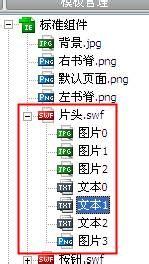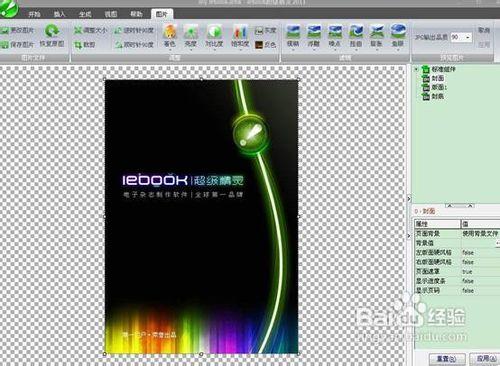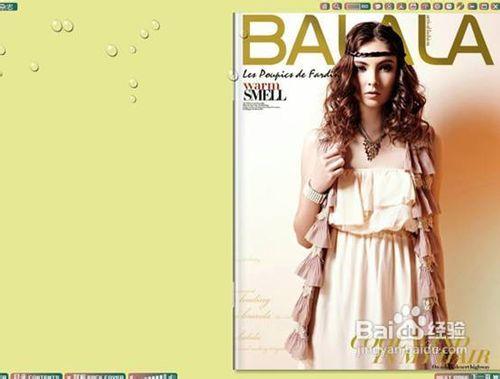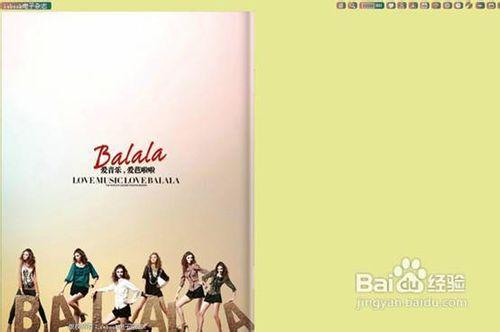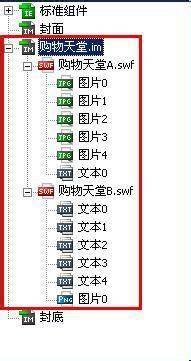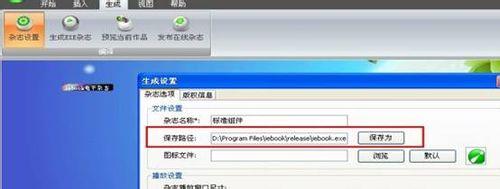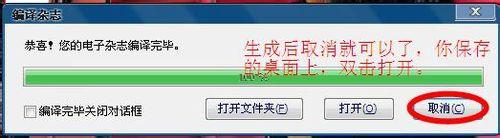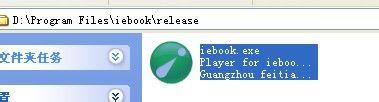BALALA 2012《春夏》電子畫冊主要由iebook超級精靈電子雜誌製作軟體製作而成的,是一本BALALA芭啦啦女裝品牌2012春夏電子畫冊,本季設計分別為:都市叢林、音樂與潮流、優雅知性、波西米亞風、炫彩條紋等在內的兩百餘款新品!
工具/原料
電子雜誌製作軟體
方法/步驟
首先雙擊一下桌面已經下載好的iebook超級精靈圖示進入軟體;
在建立新專案下選擇一個元件。進入操作介面。
選擇軟體的標準組件。進入的後介面是這樣的:
現在開始編輯電子畫冊。首先來編輯畫冊的背景吧,在軟體右邊點開標準組件前的加號,雙擊或右擊背景,然後在出現的編輯框中左上角選擇更改圖片,在把自己的圖片換進來就可以了,注意在左下角有一個寬和高,這個是圖片的尺寸,換進來的圖片尺寸要和這裡的尺寸大小一樣哦。
因為我沒有《春夏》電子畫冊的圖片,就用軟體裡面的代替。換好圖片後,背景也就不一樣了,下面就是換了背景後的截圖。
編輯畫冊片頭動畫:在軟體插入選單下面任意插入一個片頭。
比如插入炫彩這個片頭,插入後在軟體右邊標準組件下面點開片頭前的加號,雙擊下面的圖片或文字修改內容。把內容全部換成自己的,換好後可以在生成選單下面點選預覽雜誌,預覽看看效果哦。
現在開始編輯封面和封底,封面和封底的編輯方法是一樣的。不過新手朋友一定不知道是怎麼編輯的吧。那就先看看吧,在軟體右邊標準組件下方選中封面或封底。然後在屬性裡面找到頁面背景,選擇使用背景檔案, 在背景值後面點選… 按鈕,然後在出現的編輯框中左上角選擇更改圖片,在把自己的圖片換進來就可以了,注意在左下角有一個寬和高,這個是圖片的尺寸,換進來的圖片尺寸要和這裡的尺寸大小一樣。
下面就是換了封面和封底後的截圖。
電子畫冊封面:
電子畫冊封底:
編輯雜誌內頁:在插入選單下面插入iebook電子雜誌模板(有組合模板、圖文模板、文字模板等)。
在任意一個下面插入模板,然後對模板進行編輯,把這裡面的內容換成自己的。例如我插入組合模板下面的;購物天堂”這個模板,插入好後在軟體右邊標準組合下面就會有這個模板名稱顯示,在左邊編輯框中也有模板的效果展示哦。如下圖顯示:
然後對插入好的這個模板進行編輯,在點開版面前的加號,找到下面的文字或圖片,雙擊修改就可以把內容換成自己的了,其實這個軟體裡面所有的圖片文字替換方法都是一樣的,雙擊就可以換。(需要注意的是替換的時候左下角都有尺寸,所有換進去的圖片都需要和這裡的尺寸大小一樣,不同的模板,不同的圖片尺寸大小不同), 換好後在繼續編輯更多的版面,操作方法一樣,所有的版面編輯完成後,就生成電子雜誌。
生成EXE電子雜誌:在生成選單下面點選雜誌設定,設定一下資訊,還有儲存路徑。
然後在點選生成EXE雜誌,就會自動生成一本像書一樣的形式雜誌出來了.
開啟資料夾。就會看到做好的雜誌了!
注意事項
操作時候不要太快了哦